Import von Code Snippets: Unterschied zwischen den Versionen
Trelle (Diskussion | Beiträge) K (→Wo finde ich Raw definition?: Begriff korrigiert) |
(Sonstiges wie list-Optionen sowie Kategorien und Links ergänzt) |
||
| Zeile 1: | Zeile 1: | ||
Sorgfältig vorbereitete Code Snippets, mit exportdevice erzeugter Code oder mit '''Raw definition''' ausgegebene Gerätedefinitionen können im FHEMWEB-Frontend über '''Raw definition''' importiert werden. | Sorgfältig vorbereitete Code Snippets, mit exportdevice erzeugter Code oder mit '''Raw definition''' ausgegebene Gerätedefinitionen können im FHEMWEB-Frontend über '''Raw definition''' importiert werden. | ||
{{Hinweis|Wie das [[Konfiguration#Befehl-Eingabefeld|Befehl-Eingabefeld]] unterstützt auch das Dialogfeld zur RAW-Definition Syntax highlighting und die geänderten bzw. importierten Anweisungen werden bei der Ausführung einer Syntaxprüfung unterzogen. So lassen sich eventuelle Fehler häufig schnell erkennen.}} | |||
==Wo finde ich Raw definition?== | ==Wo finde ich Raw definition?== | ||
| Zeile 27: | Zeile 28: | ||
<br><br> | <br><br> | ||
Zum Erstellen eigener Definitionen ist der [[DEF-Editor]] das empfohlene Werkzeug. | Zum Erstellen eigener Definitionen ist der [[DEF-Editor]] das empfohlene Werkzeug. | ||
==Sonstiges== | |||
=== Geräte zwischen Installationen verschieben === | |||
Möchte man eigene Geräte zwischen unterschiedlichen Installationen verschieben, z.B. aus einem Test- in das Produktivsystem, kann man sich mit den erweiterten Optionen von [[List|list]] die Informationen aus dem Ausgangssystem so anzeigen lassen, dass diese direkt samt derzeitiger Zustände ins Zielsystem übernommen werden können. | |||
=== attrTemplate === | |||
[[MQTT2_DEVICE#attrTemplate|attrTemplate]] ist für Geräte-Typen, die dies unterstützen, eine weitere Option, Geräte schnell mit einer typischen Konfiguration einzurichten. | |||
==Links== | ==Links== | ||
* [[Konfiguration]] | * [[Konfiguration]] | ||
* [[MQTT2_DEVICE#attrTemplate|attrTemplate]] | |||
* [[DOIF]] | * [[DOIF]] | ||
* [[DOIF/Ein- und Ausgabe in FHEMWEB und Tablet-UI am Beispiel einer Schaltuhr]] | * [[DOIF/Ein- und Ausgabe in FHEMWEB und Tablet-UI am Beispiel einer Schaltuhr]] | ||
* [[Notify|notify]] | |||
* [[List|list]] | |||
[[Kategorie:HOWTOS]] | [[Kategorie:HOWTOS]] | ||
[[Kategorie:FHEM]] | [[Kategorie:FHEM]] | ||
[[Kategorie:FHEM-Verwendung]] | [[Kategorie:FHEM-Verwendung]] | ||
Version vom 24. Februar 2019, 07:35 Uhr
Sorgfältig vorbereitete Code Snippets, mit exportdevice erzeugter Code oder mit Raw definition ausgegebene Gerätedefinitionen können im FHEMWEB-Frontend über Raw definition importiert werden.
Wo finde ich Raw definition?
Zur Raw definition kommt man über die Gerätedetailansicht eines beliebigen Gerätes. Der Link Raw definition steht in der letzten Zeile der Seite.
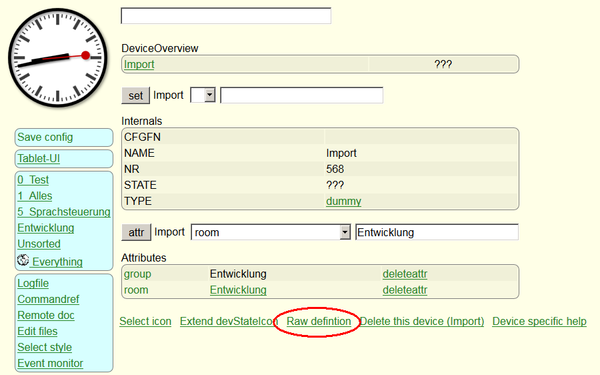
Erstellen eines Importgerätes
Zur Übung kann man dieses Importgerät importieren.
define Import dummy attr Import group Entwicklung attr Import room Entwicklung save
Direktzugriff über das FHEM-Menü
Der angelegte Import-Dummy kann direkt aufgerufen werden, wenn man einen Meüeintrag anlegt. Im entsprechenden FHEMWEB-Gerät das Attribut menuEntries erzeugen mit
attr WEB menuEntries CodeImport,/fhem?detail=Import#
oder ergänzen mit
CodeImport,/fhem?detail=Import#
Vorgehensweise beim Import
Als erstes die Geräteansicht eines beliebigen Gerätes aufrufen, dann den Link Raw definition anklicken.
Jetzt den angezeigten Inhalt des sich öffnenden Eingabefeldes mit der oben stehenden Definition überschreiben und danach den erschienenen Button Execute commands drücken.
Wenn die Meldung "Wrote configuration to fhem.cfg" erscheint, war der Import erfolgreich, andernfalls gibt es eine Fehlermeldung und der Import wird an dieser Stelle abgebrochen.
Das Gerät müsste jetzt im Raum Entwicklung zu finden sein.
Zukünftig kann dieses Gerät zum Importieren genutzt werden, damit sinkt die Wahrscheinlichkeit eine bestehende Definition zu beeinträchtigen.
Zum Erstellen eigener Definitionen ist der DEF-Editor das empfohlene Werkzeug.
Sonstiges
Geräte zwischen Installationen verschieben
Möchte man eigene Geräte zwischen unterschiedlichen Installationen verschieben, z.B. aus einem Test- in das Produktivsystem, kann man sich mit den erweiterten Optionen von list die Informationen aus dem Ausgangssystem so anzeigen lassen, dass diese direkt samt derzeitiger Zustände ins Zielsystem übernommen werden können.
attrTemplate
attrTemplate ist für Geräte-Typen, die dies unterstützen, eine weitere Option, Geräte schnell mit einer typischen Konfiguration einzurichten.